Färglära är ett av de ämnena man läser när man pluggar till fotograf. Det finns olika färgrymder att jobba med beroende på vad man ska använda bilderna till; print eller webb. Även att jag driver en skönhetsblogg så är det superviktigt för mig att mina bilder återspeglar verkligheten så mycket som möjligt även om det är olika ljus i rummet där jag fotar. Det finns flera vägar att gå… och du kan vara lugn – man behöver inga studiolampor eller b-ljus! Camera Raw och Photoshop din bästa vän.
Personligen tycker jag mest om att fota i dagsljus en molnig dag, då brukar färgerna återspeglas bäst (6500-7000 kelvin) och om man har en systemkamera går det att ställa in vitbalansen för olika typer av ljus, men ibland kan man både få färgstick [om man kanske har en färgglad tapet- eller tröja]. Så för att få minimalt med extrajobb bör man börja redan där.
 Man kan också använda ett gråkort/färgkort som jag har tipsat om tidigare. Man sätter in ett kort med två neutrala gråa färger/en hel bunt med olika färger i en av bilderna som referens för att sedan multiredigera vitbalansen.
Man kan också använda ett gråkort/färgkort som jag har tipsat om tidigare. Man sätter in ett kort med två neutrala gråa färger/en hel bunt med olika färger i en av bilderna som referens för att sedan multiredigera vitbalansen.
Det finns en väldigt enkel funktion i Camera Raw och Photoshop där du kan ställa in din vitbalans. Du kan också göra detta även om du fotar i JPG-format, men då bildens kvalitet kan bli sämre rekommenderar jag, som vanligt, att du fotograferar i RAW-format där bilden är helt okomprimerad och kvaliteten på bilden försämras inte.
 Den här bilden är fotad i solljus med en väldigt grön bakgrund, vilket leder till att bilden blir både för varm med grönstick.
Den här bilden är fotad i solljus med en väldigt grön bakgrund, vilket leder till att bilden blir både för varm med grönstick.
 Här har jag vitbalanserat bilden samt tagit bort grönsticket utan gråkort, då har jag istället tagit mig hjälp av den vita texten på paletten. Denna bild återspeglar mer hur färgerna ser ut i verkligheten.
Här har jag vitbalanserat bilden samt tagit bort grönsticket utan gråkort, då har jag istället tagit mig hjälp av den vita texten på paletten. Denna bild återspeglar mer hur färgerna ser ut i verkligheten.
 Här började med att sätta upp mina färg/gråkort mot motivet för att kunna mäta färger och vitbalans.
Här började med att sätta upp mina färg/gråkort mot motivet för att kunna mäta färger och vitbalans.
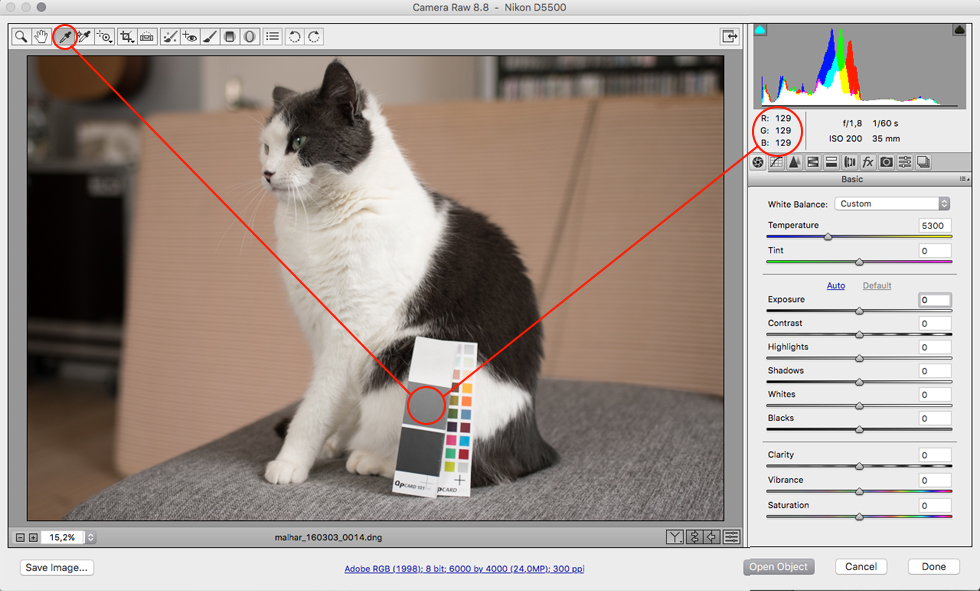 När jag öppnar mina bilder i Camera Raw använder jag sedan gråkortet, eller om jag har en neutral färg att mäta på, för att sätta vitbalansen väljer jag vitbalanspipetten och klickar där jag tycker att färgen är helt neutral, alltså att alla mätvärden för rött, grönt och blått är lika, eller så lika som det går. En neutral färg är en färg utan några stick i, alltså en himla massor av olika grå nyanser för att göra det enkelt.
När jag öppnar mina bilder i Camera Raw använder jag sedan gråkortet, eller om jag har en neutral färg att mäta på, för att sätta vitbalansen väljer jag vitbalanspipetten och klickar där jag tycker att färgen är helt neutral, alltså att alla mätvärden för rött, grönt och blått är lika, eller så lika som det går. En neutral färg är en färg utan några stick i, alltså en himla massor av olika grå nyanser för att göra det enkelt.
[Fotar man i RAW-format öppnas bilden automatiskt i CR när man dubbelklickar på den, men du kan också ställa in i Photoshop > Prefrenses > Camera Raw om du vill öppna dina JPEG-bilder i Camera Raw automatiskt.]
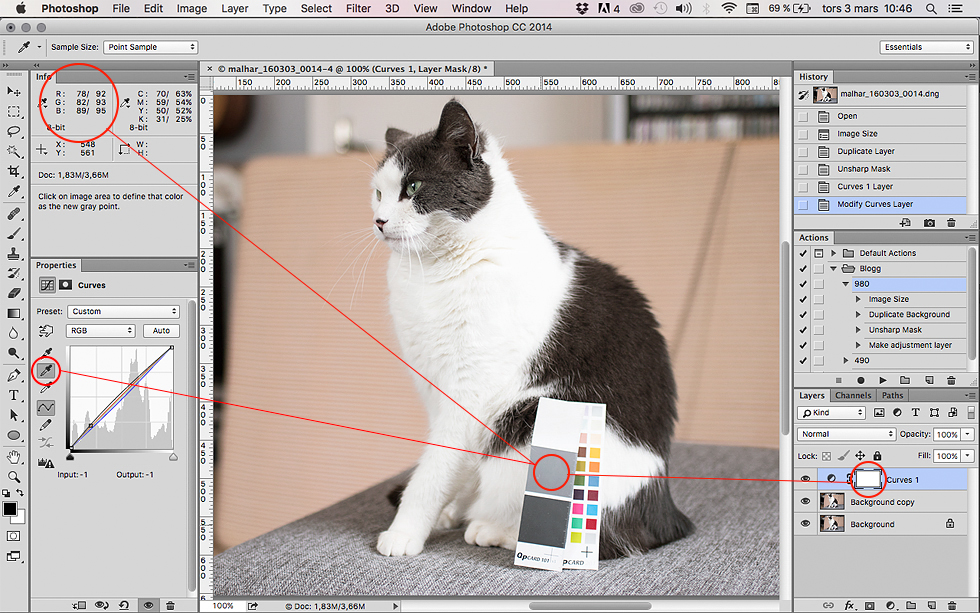 När jag sedan öppnar bilden i Photoshop kollar jag igen att vitbalansen eller mina färger är korrekta. Jag skapar ett nytt kurvlager för att kunna ställa in både färger och ljus i bilden. Personligen är detta det smidigaste sättet. I inforutan ser vi [R92/G93/B95] att rött ligger lägst, sedan grönt och blått har det högsta värdet.
När jag sedan öppnar bilden i Photoshop kollar jag igen att vitbalansen eller mina färger är korrekta. Jag skapar ett nytt kurvlager för att kunna ställa in både färger och ljus i bilden. Personligen är detta det smidigaste sättet. I inforutan ser vi [R92/G93/B95] att rött ligger lägst, sedan grönt och blått har det högsta värdet.
Ibland kan jag tycka att bilderna blir lite klarare om blått har ett högre värde. Men färgerna i övrigt ligger väldigt lika.
- Skapa ett nytt kurvlager
- Klicka på vitbalanspipetten i justeringsrutan
- Klicka på din neutrala färg/gråkort i bilden
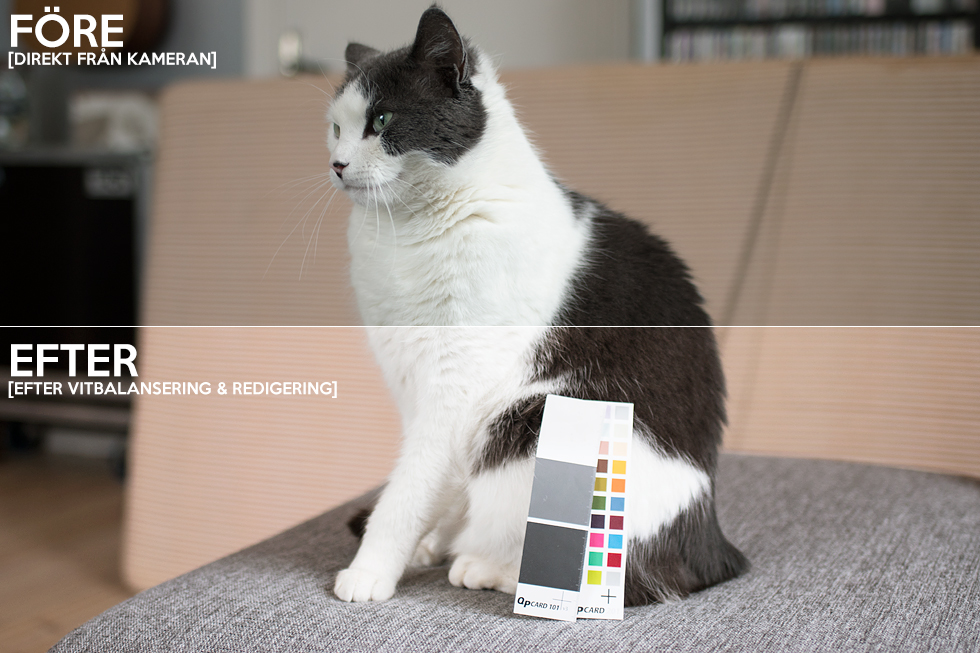
Före: Automatisk vitbalans i kameran, SS 1/60 – F/1,8 – ISO 200
Efter: Vitbalansering med gråkort, kontrast, uppljusning av hela bilden och skärpa
1 kommentar
Åhh, alltså taaack! Detta kommer hjälpa mig så mycket, har jättestora problem med färgstick osv 🙁
Kommentarer är avstängda.